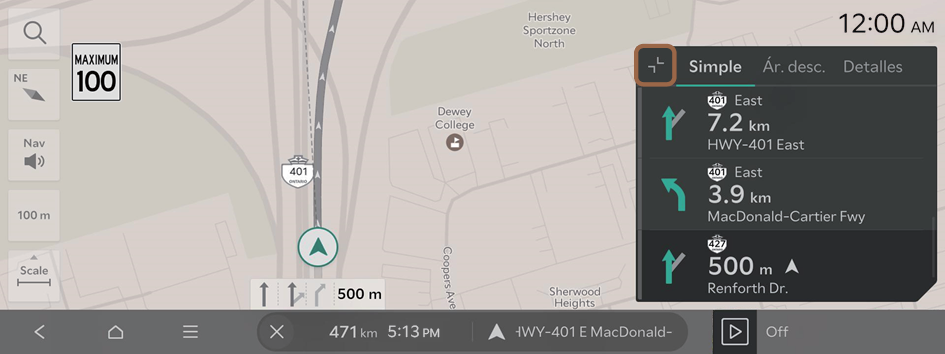Buscar una ruta de manera fácil
Use la función de búsqueda para establecer fácilmente un destino para la navegación.
- Aplique cualquiera de los siguientes métodos:
- • En la pantalla de inicio, presione Mapa ▶
 .
. - • En el panel de control, presione el botón .
- • En la pantalla de inicio, presione Mapa ▶
- En la pantalla de búsqueda, ingrese los detalles del destino, como el nombre, la dirección y el número de teléfono.
Los términos recomendados para la entrada aparecen a la derecha en tiempo real.
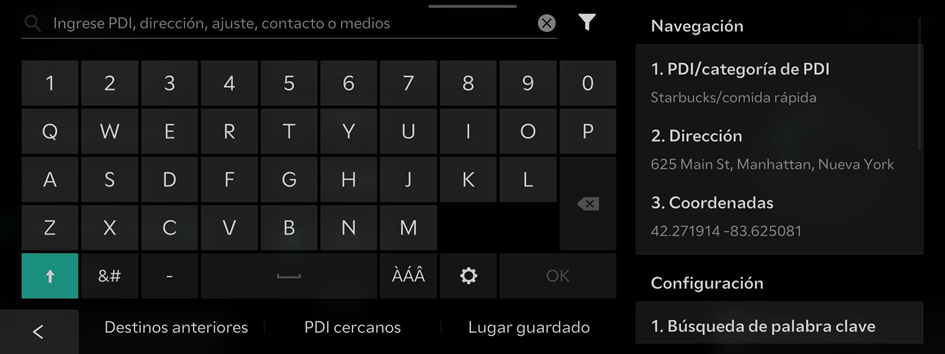
- Seleccione cualquier término recomendado o presione OK.
- Seleccione el destino deseado del resultado de la búsqueda.
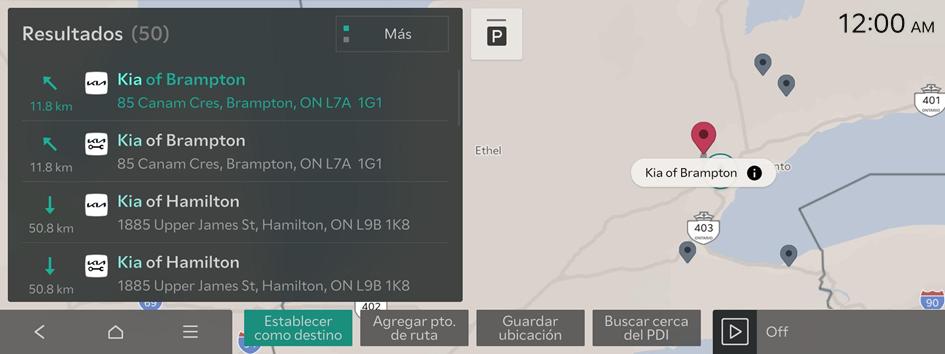
- Para clasificar una lista de resultados de búsqueda en un orden diferente, presione el criterio de clasificación y cámbielo a la opción que desee.
- Si presiona
 en la parte superior de la pantalla, las ubicaciones de las estaciones de carga (si están incluidas) o las cocheras/estacionamientos en la pantalla Mapa se muestran como iconos.
en la parte superior de la pantalla, las ubicaciones de las estaciones de carga (si están incluidas) o las cocheras/estacionamientos en la pantalla Mapa se muestran como iconos.
- Verifique la ubicación del destino y luego presione Establecer como destino.
- Seleccione la ruta deseada del resultado de la búsqueda y presione Comenzar guía.

Precaución
La información del mapa puede diferir de las condiciones reales de la carretera según las condiciones de conducción y la ubicación del vehículo.
- • Es posible que las carreteras digitalizadas no sean idénticas a las verdaderas carreteras. Si la guía no coincide con la ruta real, conduzca el vehículo de acuerdo con las condiciones reales de la carretera.
- • El sistema puede proporcionar una guía que difiera de la ruta real debido a que se produjo un cambio en las condiciones de la carretera. Si la guía no coincide con la ruta real, conduzca el vehículo de acuerdo con las condiciones de la carretera y respete las normas de tránsito. Una vez que el vehículo llegue a una zona que coincide con la ruta real, el sistema indica la ruta de manera correcta.
- Es posible que la ubicación del vehículo no se muestre correctamente si:
- El vehículo circula por una carretera en forma de Y o sinuosa con ángulos estrechos.
- El vehículo circula cerca de otra carretera.
- El vehículo circula en una carretera con muchos edificios altos alrededor.
- El vehículo circula en una carretera nueva o en una carretera en construcción.
- El vehículo se transporta en un ferri o en un vehículo de transporte pesado.
- El vehículo circula en una zona montañosa escarpada o en una curva pronunciada.
- El vehículo ingresa a una vía pública después de girar en una rampa circular en un estacionamiento subterráneo o de varios pisos.
- El vehículo se detiene y arranca de forma reiterada o circula lentamente frente a una intersección.
- El sistema se reinicia después de que la batería del vehículo se haya recargado o reemplazado.
- Es posible que el servicio de navegación no se proporcione de manera adecuada si ocurre lo siguiente:
- Cuando el vehículo circula de manera constante por una calle recta, el sistema lo puede guiar para conducir en línea recta. No se trata de un mal funcionamiento.
- No se puede seguir la guía inmediatamente después de que el vehículo gire en una intersección o pase por una intersección.
- El sistema puede guiarlo para girar en U en un área prohibida.
- El sistema puede guiarlo a una calle bloqueada por el tráfico (por ejemplo, una calle en contramano o una calle donde se están realizando obras).
- El sistema puede guiarlo por una calle que lo aleje del destino si no hay una calle que lo lleve al destino o si por el camino solo hay calles angostas.
- Es posible que la guía no sea adecuada si el vehículo se encuentra fuera de la ruta.
- Es posible que la guía no coincida con la distancia real en un cruce elevado o en un paso subterráneo debido a la diferencia con el punto de inicio.
Pantalla de navegación
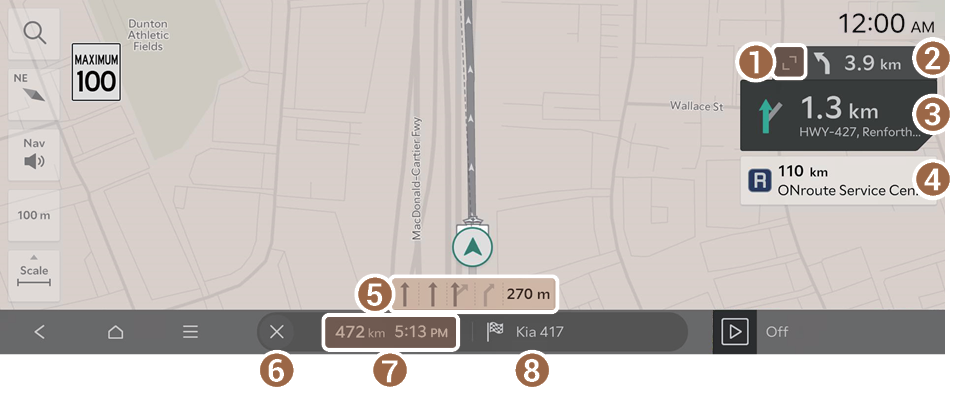
- Muestra u oculta la orientación detallada.
- Muestra el siguiente punto para cambiar la dirección de conducción.
- Muestra el punto para cambiar la dirección de conducción.
- Muestra las áreas de descanso o las áreas de servicio en la ruta.
- Muestra los carriles en diferentes colores.
- • Verde: Carril recomendado
- • Gris oscuro: Carril disponible
- • Gris claro: Carril no disponible
- Permite detener la guía de ruta.
- Para pausar la guía de ruta, mantenga presionado
 . Para reanudar la guía de ruta, presione
. Para reanudar la guía de ruta, presione  .
.
- Para pausar la guía de ruta, mantenga presionado
- Permite mostrar la distancia que queda para llegar al destino y la hora estimada de llegada o el tiempo restante para llegar al destino. Para ver más información, presione esta sección.
- Permite mostrar la ubicación actual o la información del destino.
Verificación de la información de la ruta
Permite mostrar la distancia que queda para llegar al destino y la hora estimada de llegada o el tiempo restante para llegar al destino.
Para ver la información de la ruta, presione la sección en la que se muestra la distancia restante y la hora estimada de llegada en la pantalla de navegación.
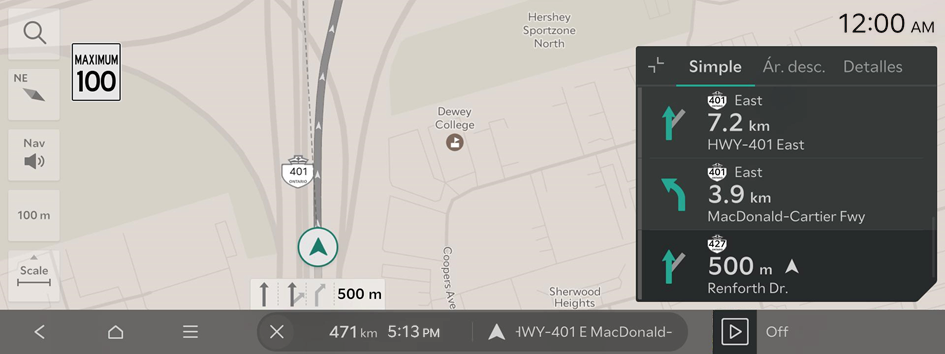
Pantalla de información de la ruta
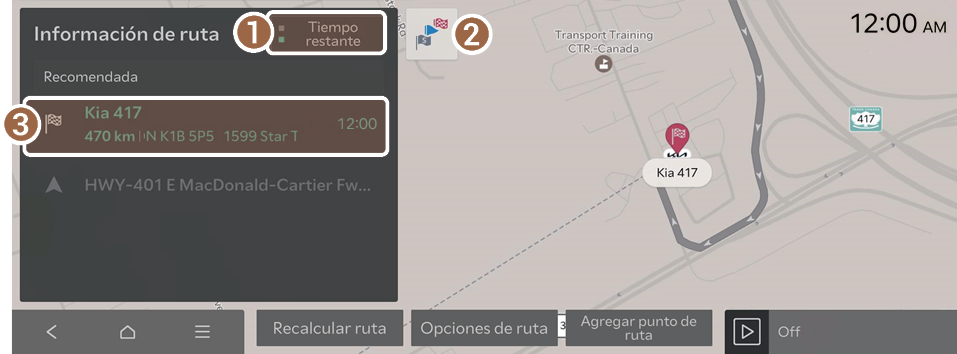
- Permite cambiar el modo de visualización de la hora a fin de ver la hora estimada de llegada o el tiempo restante para llegar al destino.
- Permite mostrar toda la vista general de la ruta.
- Permite mostrar la información del destino o los puntos de ruta.
Visualización de la guía detallada
Puede ver la guía detallada mientras conduce.
- En la pantalla de navegación, presione
 .
. - Presione el elemento deseado para ver la información de la ruta.
- • Para ver la información en puntos en la ruta donde el vehículo debe girar, presione Simple.
- • Para ver información sobre áreas de servicio y descanso en la ruta hacia el destino, presione Ár. desc..
- • Para ver los detalles de la ruta hacia el destino, presione Detalles.